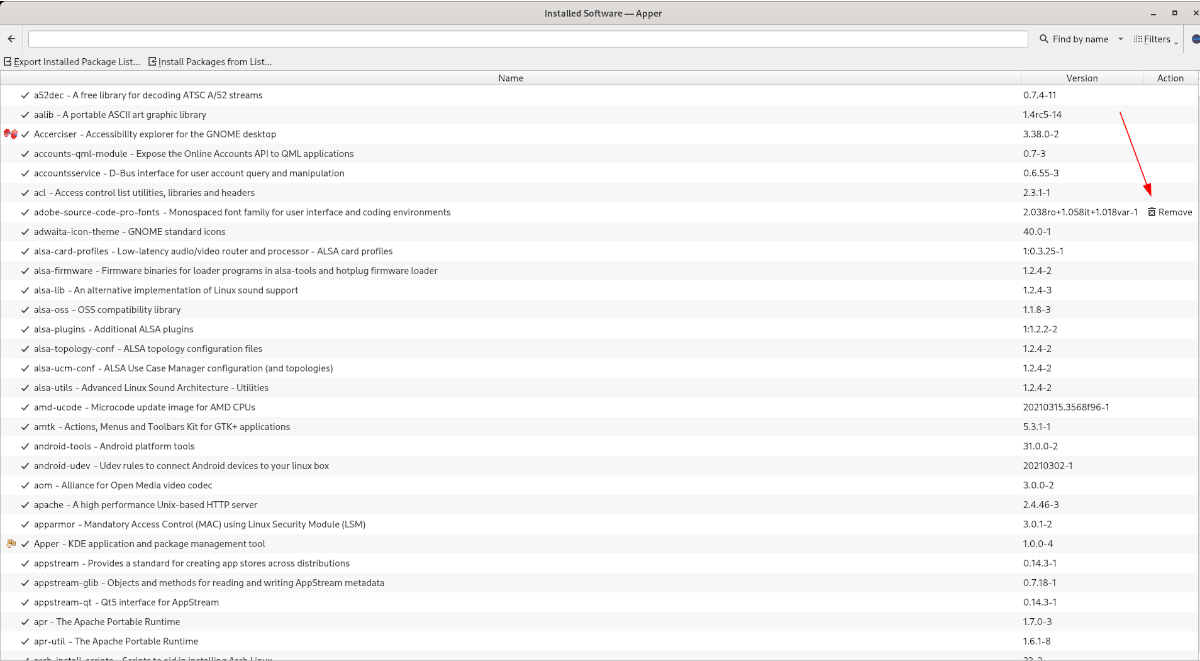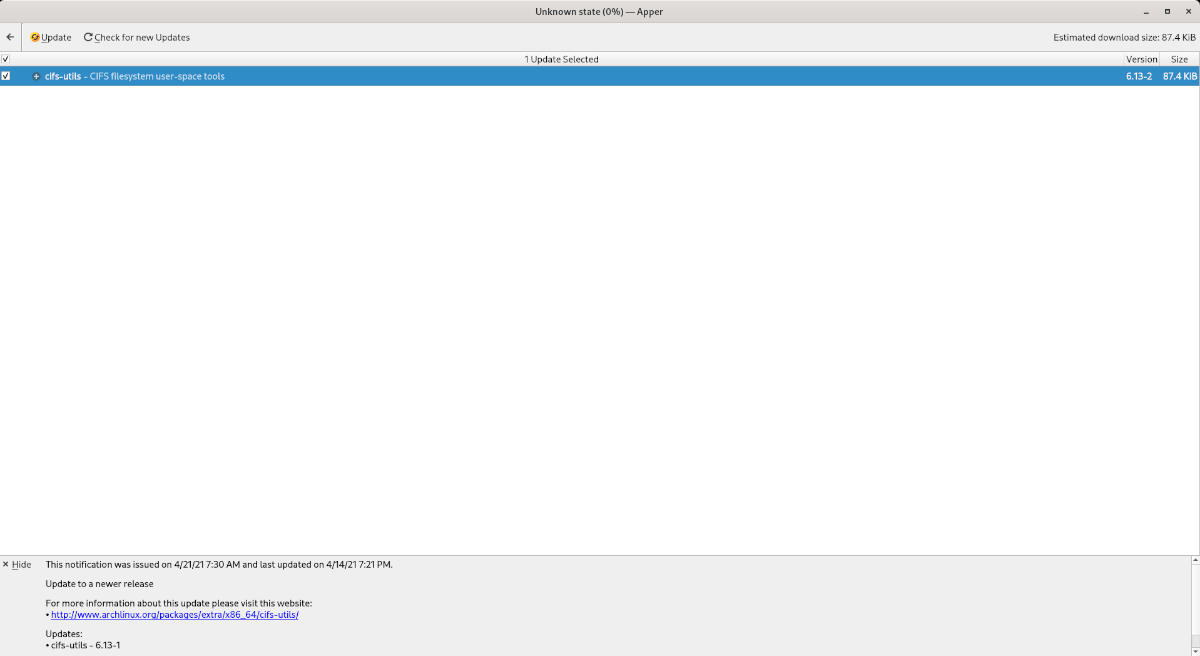Apper เป็นเครื่องมือสำหรับ KDE Plasma 5 เดสก์ท็อป ด้วยเหตุนี้ผู้ใช้จึงสามารถจัดการแพ็คเกจบน Linux ได้ Apper ไม่เชื่อเรื่องพระเจ้าการแจกจ่ายเนื่องจากใช้ PackageKit หมายความว่าไม่ว่าคุณจะใช้ระบบปฏิบัติการ Linux แบบใดคุณจะสามารถติดตั้งและถอนการติดตั้งโปรแกรมโปรดของคุณได้อย่างง่ายดาย

คำแนะนำนี้จะกล่าวถึงวิธีการติดตั้งเครื่องมือ KDE Apper บนระบบปฏิบัติการ Linux หลัก ๆ ทั้งหมด นอกจากนี้เราจะแสดงวิธีใช้ Apper เพื่อเรียกดูค้นหาติดตั้งและถอนการติดตั้งแพ็คเกจ
การติดตั้ง Apper บน Linux
เครื่องมือ Apper บางครั้งอาจติดตั้งมาล่วงหน้าบนระบบปฏิบัติการ Linux ที่ใช้ KDE อย่างไรก็ตามไม่ใช่ว่า KDE Plasma Linux OS ทุกตัวจะมีดังนั้นเราต้องดูวิธีทำให้แอปทำงานก่อนที่จะแสดงวิธีใช้งาน
ในการเริ่มการติดตั้ง Apper บนพีซี Linux ของคุณให้เปิดหน้าต่างเทอร์มินัล หากต้องการเปิดหน้าต่างเทอร์มินัลบนเดสก์ท็อป Linux ให้กด Ctrl + Alt + T บนแป้นพิมพ์ หรือค้นหา“ Terminal” ในเมนูแอพแล้วเปิดด้วยวิธีนั้น
เมื่อหน้าต่างเทอร์มินัลเปิดอยู่และพร้อมใช้งานการติดตั้งจะเริ่มขึ้นได้ ทำตามคำแนะนำในการติดตั้งด้านล่างซึ่งสอดคล้องกับระบบปฏิบัติการ Linux ที่คุณใช้อยู่ในปัจจุบัน
Ubuntu
บน Ubuntu Linux เครื่องมือ Apper สามารถติดตั้งได้อย่างง่ายดายโดยใช้คำสั่ง Apt ด้านล่าง คุณสามารถค้นหาได้ใน KDE Discover บนเดสก์ท็อป Kubuntu
sudo apt install apper
Debian
หากคุณใช้ Debian Linux 11 Bullseye Debian 10 Buster หรือ Debian 9 Stretch เครื่องมือ Apper พร้อมสำหรับการติดตั้งโดยใช้คำสั่ง Apt ต่อไปนี้ หรือคุณจะสามารถติดตั้งผ่าน KDE Discover บนเดสก์ท็อป Debian KDE
sudo apt-get install apper
Arch Linux
ผู้ที่ใช้ Arch Linux สามารถติดตั้งเครื่องมือ Apper ผ่านทาง คำสั่ง Pacman ด้านล่าง หรือถ้าคุณไม่ใช่แฟนของเทอร์มินัลบนเดสก์ท็อป Arch Linux KDE ให้เปิด KDE Discover และติดตั้งด้วยวิธีนั้น
sudo pacman-S apper
Fedora
คุณใช้ Fedora KDE สปินล่าสุดหรือไม่? ในกรณีนี้คุณสามารถตั้งค่าโปรแกรม Apper บนคอมพิวเตอร์ของคุณโดยใช้คำสั่ง Dnf ด้านล่างในหน้าต่างเทอร์มินัล หรือเปิด KDE Discover และรับ Apper ด้วยวิธีนี้
sudo dnf ติดตั้ง apper
OpenSUSE
น่าเสียดายที่ OpenSUSE Linux ไม่มีโปรแกรม Apper ในแหล่งซอฟต์แวร์ โชคดีที่ OpenSUSE รุ่น KDE มีสิ่งดีๆมากมายที่จะนำเสนอ หากคุณต้องการใช้ Apper ใน KDE ให้ลองเปลี่ยนมาใช้ Fedora Linux
Fedora Linux มีสถาปัตยกรรมคล้ายกับ OpenSUSE เนื่องจากใช้ แพ็กเกจ RPM หรือลองรวบรวมเครื่องมือ Apper จากแหล่งที่มาผ่านซอร์สโค้ดซึ่งอยู่ ที่นี่
การใช้ Apper เพื่อติดตั้งแอป
Apper เป็นตัวจัดการแพ็กเกจและสามารถใช้เพื่อติดตั้งแพ็กเกจ สำหรับผู้ที่ไม่ทราบแพคเกจคือไฟล์ที่บรรจุ ในการติดตั้งซอฟต์แวร์ด้วย Apper บน KDE Desktop ของคุณให้เริ่มต้นด้วยการเปิดแอป ในการเปิดแอปให้กด Alt + F2 เพื่อเปิดตัวเรียกใช้งานด่วน เมื่อเปิดแล้วให้เขียนคำสั่ง apper แล้วกดปุ่ม Enter เพื่อเปิดใช้งาน
เมื่อเปิด Apper คุณจะเห็นช่องค้นหาตามด้วยช่องค้นหาและสองส่วน สองส่วนนี้คือ”รายการ”และ”กลุ่ม”หากต้องการติดตั้งซอฟต์แวร์ใหม่ให้คลิกที่ช่องค้นหา
หลังจากคลิกที่ช่องค้นหาแล้วให้พิมพ์ชื่อซอฟต์แวร์ที่คุณต้องการติดตั้ง ตัวอย่างเช่นในการติดตั้งเว็บเบราว์เซอร์ Midori ฉันจะพิมพ์คำว่า“ midori” ลงในช่องค้นหา
หมายเหตุ: คุณยังสามารถดูในพื้นที่”กลุ่ม”และเรียกดูซอฟต์แวร์เพื่อติดตั้งหากคุณไม่พบผ่านการค้นหา

เมื่อคุณพิมพ์ข้อความค้นหาของคุณแล้วให้กดปุ่ม Enter เพื่อดูผลลัพธ์ จากนั้นดูผลลัพธ์ของแอปที่คุณต้องการติดตั้ง เมื่อคุณพบแอปที่จะติดตั้งให้มองหาคอลัมน์“ การดำเนินการ”
ในคอลัมน์”การดำเนินการ”คุณจะเห็น”ติดตั้ง”คลิกเพื่อดาวน์โหลดและติดตั้งโปรแกรมลงในคอมพิวเตอร์ของคุณ
ถอนการติดตั้งซอฟต์แวร์ด้วย Apper
ในการถอนการติดตั้งซอฟต์แวร์ด้วย Apper ให้ทำดังต่อไปนี้ ขั้นแรกค้นหาส่วน”รายการ”ของ Apper ในส่วนนั้นให้ค้นหารายการ”ซอฟต์แวร์ที่ติดตั้ง”และคลิกเมาส์
ภายในรายการ”ซอฟต์แวร์ที่ติดตั้ง”คุณจะเห็นรายการแอปจำนวนมากที่คุณติดตั้งในระบบของคุณ ผ่านรายการและเลือกแอปที่คุณต้องการลบ จากนั้นคลิกที่ปุ่ม”ลบ”ในคอลัมน์”การดำเนินการ”
การอัปเดต
คุณต้องการอัปเดตระบบของคุณด้วยแอพนี้หรือไม่? ปรากฎว่าเป็นไปได้ที่จะอัปเดตระบบของคุณผ่าน Apper ในการดำเนินการให้ค้นหาส่วน”รายการ”ตามด้วยรายการ”อัปเดต”คลิกที่ไฟล์แล้วเลือก“ ตรวจหาการอัปเดต” เพื่ออัปเดตระบบของคุณด้วย Apper